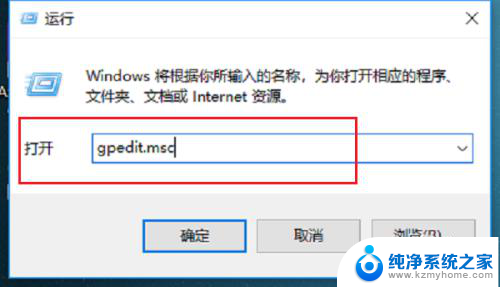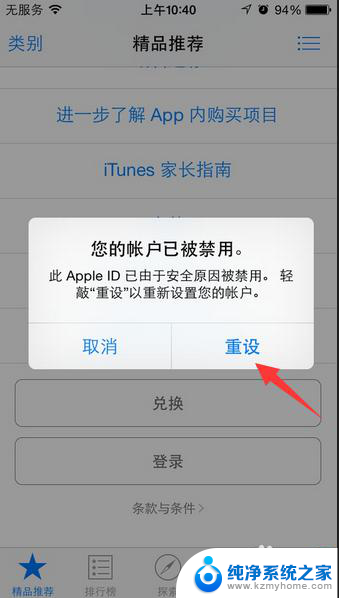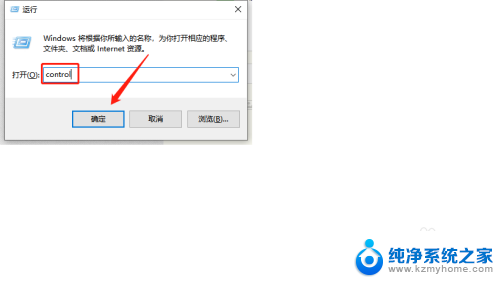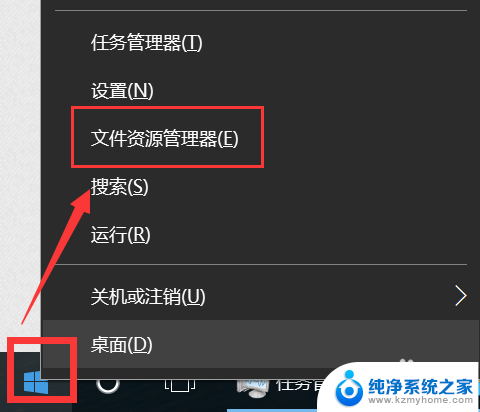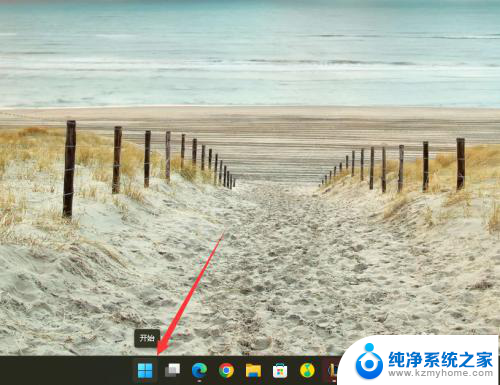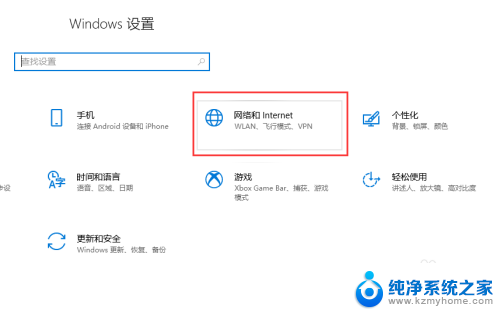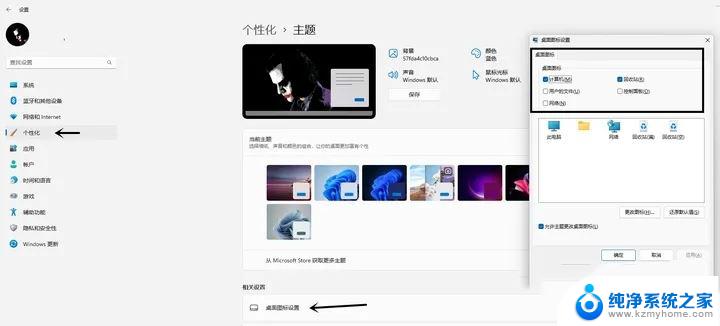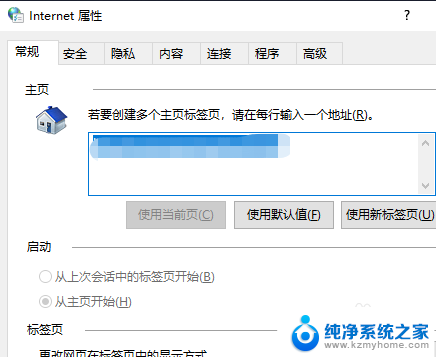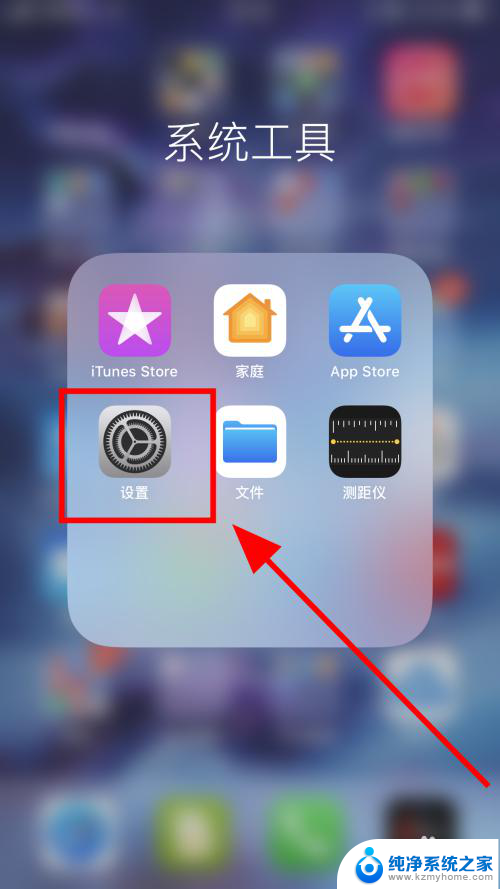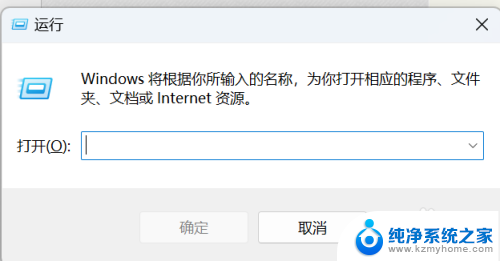win10禁用administer后打开不了 Win10 administrator被禁用怎么解禁
Win10操作系统作为当今广泛使用的计算机系统之一,为用户提供了强大而便捷的功能,有时候我们可能会遇到一些问题,比如当我们禁用了Win10管理员账户后,却发现自己无法再正常打开系统。这种情况下,我们该如何解决呢?在本文中我们将探讨Win10管理员被禁用后的解禁方法,帮助用户重返操作系统的正常使用。无论是因为误操作还是其他原因导致管理员账户被禁用,我们都可以通过一些简单的步骤来解决这个问题。让我们一起来了解解禁Win10管理员账户的方法吧!
1、在开机输入密码的界面,按住Shift键(注意不要松开Shift)。然后点击屏幕右下方【电源】-【重启】按钮此时进入一个新的界面“疑难解答”界面。
2、依次点击【疑难解答】-【高级选项】-【启动设置】,最后点击右下角的【重启】按钮。
3、重启后,按下F4或者数字4,选择以此种安全模式重启。
4、进入系统后,我们点击左下角的Cortana搜索按钮。搜索cmd,出现命令提示符,并右键【以管理员身份运行】。
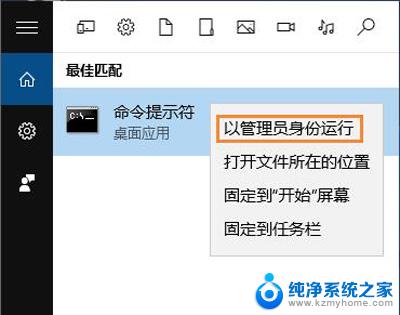
5、在命令提示符中输入:net user administrator /active:yes 按下回车键即可。

6、接下来我们要做的就是重启电脑,即可进入正常模式的win10系统了。
以上就是win10禁用管理员账户后无法打开的全部内容,如果需要的话,您可以按照以上步骤进行操作,希望对大家有所帮助。